Kiwi za Android: Kako omogočiti blokator oglasov

Kako omogočiti blokator oglasov na vaši napravi z Androidom in kar najbolje izkoristiti možnost motenih oglasov v brskalniku Kiwi.
V svetu družbenih medijev smo že daleč. Kamor koli pogledate, je oglas ali sklicevanje na Twitter, Instagram ali Facebook. Vendar so te platforme v zadnjem času doživele toliko pretresov, da je logično, da boste morda želeli najti nekaj povsem drugega.
To še posebej velja zdaj, ko je Elon Musk zaključil svoj nakup Twitterja. Velikan družbenih medijev je bil predmet kar nekaj različnih kontroverznih odločitev, pri čemer so mnogi želeli popolnoma zapustiti platformo. K sreči še posebej ena možnost obeta veliko in bi lahko bila zamenjava za Twitter, ki ste jo iskali.
Kaj je Mastodon
Povedano preprosto, Mastodon je družabno omrežje, podobno Twitterju in Facebooku. Platforma obstaja že od ustanovitve februarja 2017, a po tem, ko je Elon Musk prevzel Twitter, se več uporabnikov zgrinja k Mastodonu.
Predpostavka Mastodona, kot je navedeno na njegovi domači strani, je zagotoviti decentralizirano alternativo Twitterju. Če je Twitter v bistvu »vedro« uporabnikov, ki lahko komunicirajo drug z drugim, se Mastodon zanaša na primerke ali strežnike, ki se jim morate pridružiti ali zaprositi za uporabo platforme.
Kako se prijaviti za Mastodon
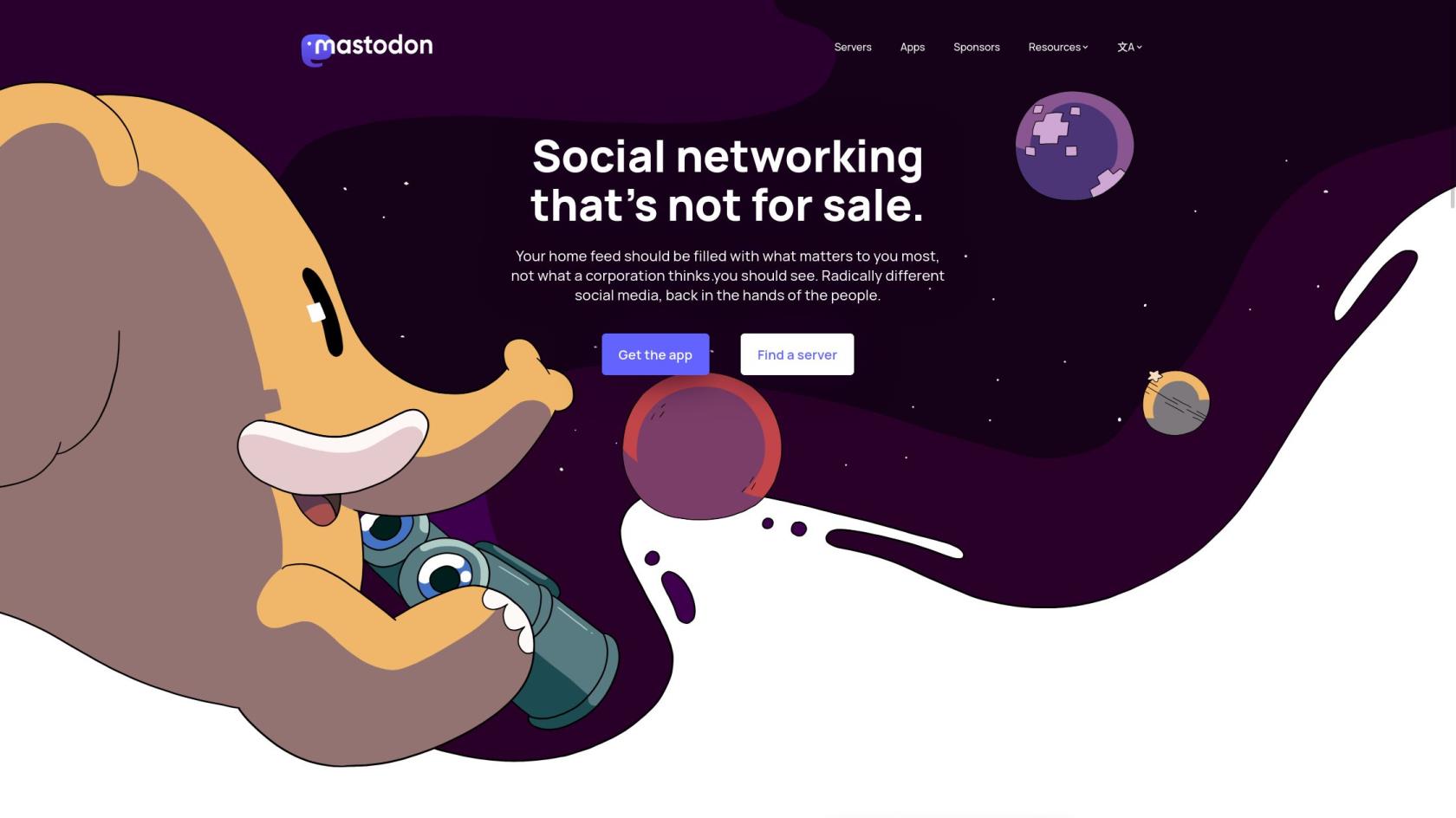
Za razliko od Twitterja, za katerega se zdi, da poskuša najti različne načine, kako izvleči denar od svojih uporabnikov, ima Mastodon drugačen pristop. Pravzaprav je slogan podjetja »Socialno mreženje, ki ni naprodaj«, kar je precej osvežujoče v svetu, v katerem prevladujejo mikrotransakcije in funkcije zaklepanja za plačilnim zidom. Glede na to, tukaj je, kako se lahko prijavite za Mastodon:
Preden lahko začnete prilagajati svoj profil, boste verjetno prejeli potrditveno e-poštno sporočilo. Zato se pomaknite do svojega e-poštnega odjemalca ( ali spletnega odjemalca ) in kliknite ustrezen gumb v e-poštnem sporočilu od Mastodon, da potrdite ustvarjanje računa.
Kako prilagoditi svoj profil Mastodon
Ko izberete strežnik Mastodon, v katerem želite sodelovati, in nastavite svoj račun, gre gladko. Naslednja stvar, ki jo boste želeli storiti, preden začnete spremljati druge na platformi, je, da prilagodite in prilagodite svoj profil Mastodon. Veliko tega izgleda in deluje kot Twitter, vendar nekaj ključnih razlikovalnih lastnosti pomaga, da izstopa od drugih omrežij družbenih medijev.
Če želite svoj Mastodon profil prilagoditi, imate na izbiro kar nekaj različnih možnosti. Tukaj je seznam vsega, kar lahko prilagodite na tej strani:
Ko so vsi podatki izpolnjeni, se pomaknite na dno strani in kliknite gumb Shrani spremembe . Seveda se lahko kadar koli vrnete in svoj profil prilagodite po želji.
Mastodon ni popoln, je pa izhodišče
V prihodnjih tednih se bomo podrobneje poglobili v Mastodon in njegovo delovanje kot alternativa Twitterju. Vsekakor boste občutili nekaj naraščajočih težav, ki vključujejo morebitne težave z zmogljivostjo, saj veliko uporabnikov Twitterja »prehaja« na platformo.
Kljub temu, da obstaja od leta 2017, Mastodon nikoli ni veljal za izvedljivo alternativo Twitterju, zato boste verjetno naleteli na enake težave kot v zgodnjih dneh omrežij družbenih medijev. Toda potrpežljivost je ključnega pomena in ko se enkrat odpravite po Mastodonu, boste morda ugotovili, da ponuja bolj prijetno izkušnjo od tiste, ki smo je vajeni.
Kako omogočiti blokator oglasov na vaši napravi z Androidom in kar najbolje izkoristiti možnost motenih oglasov v brskalniku Kiwi.
Če niste prepričani, kaj so prikazi, doseg in angažiranje na Facebooku, berite naprej, da izvedete več. Oglejte si to enostavno razlago.
Ali se sprašujete, kako prenesti datoteke iz sistema Windows na naprave iPhone ali iPad? Ta praktični vodnik vam pomaga pri tem procesu brez težav.
Ko omogočite odstotek baterije na svojem Android telefonu, boste vedeli, koliko baterije je še preostalo. Tukaj je enostaven način, kako to omogočiti.
Sprememba nastavitev glasu za aplikacijo Waze vam omogoča, da slišite drugačen glas, vsakič, ko potrebujete potovati. Tukaj je, kako ga spremeniti.
Izbris zgodovine prenosov Android vam pomaga pridobiti več prostora za shranjevanje med drugimi stvarmi. Tukaj so koraki, ki jih morate sprejeti.
Samsung Galaxy Z Fold 5 je eno najbolj privlačnih naprav svojega časa v letu 2023. Z obsežnim zložljivim zaslonom velikosti 7,6 palca in 6,2-palčnim sprednjim zaslonom, Z Fold 5 ustvarja občutek, da držite in se ukvarjate z prihodnostjo.
Kako konfigurirati nastavitve blokiranja oglasov za Brave na Androidu s pomočjo teh korakov, ki jih lahko izvedete v manj kot minuti. Zavarujte se pred vsiljivimi oglasi z uporabo teh nastavitev blokiranja oglasov v brskalniku Brave za Android.
Pokažemo vam, kako rešiti težavo, kjer so možnosti varčevalnika zaslona v Microsoft Windows 11 sivkaste.
Iščete telefon, ki se lahko zloži? Odkrijte, kaj ponuja najnovejši Samsung Galaxy Z Fold 5 5G.






